Содержание
- 1 Рабочий стол Xiaomi — как правильно настроить
- 2 Смартфон Xiaomi: черный экран — как решить проблему
- 3 Экран блокировки на Xiaomi: как правильно настроить
- 4 Заключение
- 5 Что такое AOD и зачем нужна эта функция?
- 6 Как включить и настроить Always On Display на телефонах Xiaomi
- 7 Настройка приложения Always On AMOLED
- 8 Включение AOD на любой модели Xiaomi с IPS
- 9 Ответы на популярные вопросы
Ликбез

В сегодняшней статье мы поговорим о различных полезных хитростях при использовании смартфонов Xiaomi. Я уже несколько лет пишу обзоры смартфонов Xiaomi, несколько месяцев использовал смартфон Xiaomi Mi 9 в качестве своего основного смартфона, как следует изучил настройки телефонов этого производителя, поэтому хочу рассказать о некоторых полезных настройках, которые с ними можно сделать. Тем более что Xiaomi славятся тем, что у них даже у младших моделей настройки — не урезанные и предоставляют практически такие же возможности, как у флагманских моделей.
(Что интересно, далеко не все производители такие щедрые: например, я как-то приобрел для изучения бюджетный смартфон Moto E4 Plus и был просто поражен тем, насколько сильно настройки этого смартфона были урезаны по сравнению с их смартфонами средней стоимости.)
1. Датчик приближения
У Xiaomi есть удобная опция выключения дисплея при поднесении телефона к уху во время разговора — чтобы не было ложных срабатываний. Отвечает за это датчик приближения. По умолчанию опция включена, и пользователи даже не знают, где ее вообще искать. Хохма в том, что иногда после очередного обновления эта опция «слетает», то есть выключается. И попробуйте найти ее в настройках.
Найти можно через поиск в настройках «Датчик приближения» или через меню приложения «Телефон — Входящие вызовы». Там же, кстати, есть еще несколько полезных опций.
2. Ненужные уведомления
В область быстрых уведомлений на смартфон нередко приходят уведомления от приложений, которые вам не нужны и только раздражают. Чтобы их выключить, приходится идти в «Настройки — Приложения», искать там соответствующее приложение и запрещать для него уведомления.
Но есть способ намного проще. В обычном Android (то есть для большинства андроидных телефонов) уведомление можно сдвинуть влево или вправо — там появится пиктограмма настроек, которая перебросит вас в настройку уведомлений конкретного приложения.
У Xiaomi сделано еще удобнее. Приложение нужно сдвинуть влево (если вправо — оно просто исчезнет с экрана) — там появятся две пиктограммы: настройки и отложить на время.
Отложить на время — отключить уведомления от данного приложения на какое-то время.
Настройки — прямо на том же экране можно отключить уведомления для данного приложения.
3. Отключаем рекламу
Смартфоны Xiaomi в определенные моменты могут показывать рекламу, и это раздражает многих пользователей. (Замечу, что это просто такой бизнес-подход: смартфоны Xiaomi очень дешевы, приносят минимальную прибыль и компания зарабатывает на них с помощью рекламы.)
Эту рекламу в системных приложениях можно отключить совершенно штатными средствами.
В настройках доступа к личным данным приложений — отключить такой доступ у приложения msa. Кстати, с первого раза это, скорее всего, не сработает — система напишет, что не смогло отозвать доступ. Операцию просто нужно повторить — тогда сработает.
«Настройки — Системные приложения — Безопасность» выключить «Получать рекомендации».
Приложение «Очистка» — выключить «Получать рекомендации».
Приложение «Проводник». «Меню — Настройки — Информация».
Ну и аналогичным образом в других системных приложениях, которыми вы пользуетесь.
4. Анимация отпечатка
Если у вас сканер отпечатка пальца встроен в экран, то там можно настраивать анимацию при разблокировке. «Настройки — Блокировка и защита — Управление отпечатками — Анимация отпечатка».
5. Постоянно включенный экран
У многих смартфонов Xiaomi есть режим постоянно включенного экрана, когда на выключенном дисплее показываются дата и время. Включается это в разделе «Настройки — Экран — Автоматич. включение экрана».
В том же разделе «Настройки — Экран», кстати, есть еще вот такие полезные опции.
6. Управление жестами
Переключение режима управления в Xiaomi засунули в очень невнятную настройку под названием «Безграничный экран». Там вместо экранных кнопок можно включить управление жестами — это и удобнее, и лишнее место на экране освобождается.
7. Отключение экрана блокировки
Некоторые владельцы смартфонов — ну, например, я — не используют экран блокировки, потому что не хотят производить лишнее движение при включении телефона. В настройках нет возможности отключить экран блокировки. Тем не менее это можно сделать — через скрытый пункт настроек «Для разработчиков». Чтобы его включить, нужно зайти в «Настройки — О телефоне» и там 8 раз щелкнуть по пункту «Версия MIUI».
После этого режим разработчика станет доступен в «Настройки — Расширенные настройки». И там включить «Пропускать экран блокировки».
8. Увеличение уровня звука (и включение распознавания по лицу)
У некоторых моделей, которые в принципе имеют функцию распознавания лица, эта опция недоступна при выставлении некоторых видов регионов — например, России. Чтобы включить эту опцию, нужно выставить другой регион — например, Индия: «Настройки — Расширенные настройки — Регион». На удобство работы со смартфоном это никак не повлияет, но при этом, во-первых, станет доступно распознавание лица, а, во-вторых, максимальный уровень громкости смартфона Xiaomi заметно увеличится.
9. Создание клона приложения
Очень удобная опция для тех, кто использует два разных аккаунта одного приложения — Facebook (личная страничка, страничка фирмы), Whatsapp (личный и рабочий мессенджеры) и так далее. При включении этой опции смартфон создаст приложение-клон, которое можно отдельно настраивать.
При запуске приложения после этого будут спрашивать, какое именно приложение запускать — основное или клон.
10. Два пространства
У смартфонов Xiaomi есть такая интересная возможность, как создание второго пространства — читай, профиля. Что это означает? Это означает, что в смартфоне живут два непересекающихся пространства — со своими установленными приложениями, мультимедиа и так далее. При создании второго пространства по отношению к первому оно будет выглядеть как смартфон, в котором сделали сброс к заводским настройкам. Как это можно использовать? Ну, например, для создания профиля, в котором будут храниться секретные данные. Например, первое пространство — для всех, телефон при этом можно давать пользоваться коллеге по работе или ребенку, а вот второе — только для себя. Доступы в первое и второе пространства паролятся, также можно задать доступ по отпечатку пальца.
Создается второе пространство, и задается доступ к нему — в разделе «Настройки — Второе пространство».
Во втором и первом пространствах появится пиктограмма «Переход» — для смены пространства.
11. Кнопки и жесты
«Настройки — Кнопки и жесты». Кнопка AI есть вроде бы только у Xiaomi Mi 9. На нее можно навесить различные действия.
Также полезные возможности — запуск камеры при двойном нажатии кнопки питания и снимок экрана жестом тремя пальцами — отлично работает и на порядок удобнее самсунговского снимка ребром ладони, что работает очень и очень криво.
Ну, вроде вот и все основные возможности, которые неочевидны для многих пользователей. Надеюсь, что это кому-то будет полезным.
© 1998–2019 Alex Exler 03.09.2019 159 Ликбез НазадВперед Пожаловаться модератору Загружаю…НазадВперед Поиск e-mail Экслера — alex@exler.ru Информация О разделе Рейтинг RSS-лента Архив Что ещё почитать Беспроводной накопитель WD My Passport Wireless Pro 12.12.2017 Интересные гибридные наушники LZ-A4 — сконструировать свое звучание 17.01.2018 Спортивные водкилы наташиных говядин 02.02.2018
Содержание статьи:
Модели смартфонов Сяоми последних поколений оснащены качественным AMOLED-дисплеем, который отличается высокой четкостью, яркостью и контрастностью картинки при экономном использовании ресурса батареи. Мы расскажем, как настроить отключение экрана Xiaomi и другие функции, чтобы адаптировать гаджет к своим потребностям и использовать его возможности по максимуму.
Рабочий стол Xiaomi — как правильно настроить
Оптимизируем рабочий стол смартфона:
-
На экране делаем характерный «щипок» (в некоторых моделях — удерживаем кнопку «Домой» или пустой участок экрана).
-
Чтобы изменить фон, заходим в меню «Обои» и выбираем понравившийся вариант из перечня. Если ни один не подошел, нажимаем «Другие обои» и выбираем в интернете.
-
Чтобы увидеть установленные приложения, нажимаем «Виджеты». Для быстрого доступа нужные программы можно добавить на рабочий стол.
ВАЖНО! Установленные обои будут одинаковыми для всех рабочих столов. Виджеты добавляются только на открытый экран и только при наличии на нем свободного места.
Смартфон Xiaomi: черный экран — как решить проблему
Основной причиной появления черного экрана в Xiaomi является сбой в работе датчика приближения. Он может возникать вследствие:
-
установки некачественного защитного стекла, которое со временем истирается в верхней части, из-за чего снижается светопропускная способность. Решение — замена стекла;
-
сломанного датчика — следует обратиться в сервисный центр.
Экран блокировки на Xiaomi: как правильно настроить
Чтобы рационально расходовать ресурс батареи, необходимо знать, как отключить экран Xiaomi:
-
В меню настроек выбираем «Блокировка и защита».
-
Нажимаем «Экран блокировки».
-
Выбираем строку «Спящим режим».
-
Задаем параметры времени, по истечении которого дисплей автоматически блокируется.
-
При необходимости — задаем параметры пробуждения (например, получение сообщений).
Заключение
Правильные настройки экрана обеспечивают комфортное пользование мобильным устройством. Если деактивировать спящий режим вообще, смартфон сам по себе не будет отключаться. Однако экран можно будет блокировать принудительно — с помощью кнопки питания.
AMOLED-матрицу ставят в дорогие флагманские модели за счет качественной картинки и дополнительных возможностей. Одна из самых интересных функций таких дисплеев — режим AOD, благодаря которому важная информация всегда отображается на экране, вне зависимости от блокировки телефона. Сегодня обсудим, как включить Always On Display на Xiaomi, и возможно ли это сделать на бюджетных моделях Redmi с IPS.
Навигация
Что такое AOD и зачем нужна эта функция?
Олвейс Он Дисплей — опция, которая показывает на заблокированном экране данные, которые должны быть всегда перед глазами. Например, время, дата, пропущенные звонки, новые уведомления, заряд батареи, личная надпись.
Работу АОД можно отрегулировать по своему усмотрению: активировать только в ночное время, по расписанию, либо в течение 10 секунд после касания к сенсору. К тому же, присутствуют кастомизированные темы, которые выбираются в «Настройках». Есть как стандартные иконки часов, так и стильные анимации.
Как включить и настроить Always On Display на телефонах Xiaomi
Для начала узнает, кто поддерживают этот режим, а после рассмотрим включение AOD на телефонах Xiaomi через системное меню.
Список поддерживаемых моделей
Как уже отмечалось выше, Always on Display присутствует только на АМОЛЕД дисплеях. Следовательно, режим без проблем запустится на таких устройствах:
- Mi Note 10, Mi Note 10 Pro;
- Вся линейка Mi 9;
- Вся линейка Mi 8;
- Mi Mix 3, Mi Mix 3 5G;
- Black Shark 2, Black Shark 2 Pro, Black Shark Helo;
- Вся линейка Mi CC9;
- Mi A3.
Активация режима «Всегда включенного дисплея»
- Заходим в «Настройки» и открываем «Экран»;
- Кликаем по вкладке «Автоматическое включение экрана»;
- Передвигаем ползунок напротив пункта «Экран всегда активен».
На MIUI 11 необходимый раздел находится по пути «Настройки» – «Активный экран и блокировка».
Выбор стиля темы
В пункте «Автоматическое включение экрана» нажимаем «Стиль». Высвечиваются доступные дизайны. Просмотрите всю анимацию и выберете понравившуюся. Always on Display на MIUI 11 получил расширенные возможности, такие как добавление собственного текста и картинки.
Включение по расписанию
Зайдите во вкладку «Отображение» и укажите желаемый параметр: работа Олвейса в течение 10 секунд после касания, всегда или по расписанию. Для настройки последнего варианта кликнете по надписи и выставьте временной отрезок, например, с 7.00 до 23.00.
В некоторых моделях тестируют опцию Alway-on Display при включенном энергосбережении.
Отключение функции AOD
Активный экран выключается на Сяоми очень просто: заходим в тот же пункт, с помощью которого активировалась функция AOD, и передвигаем галочку напротив «Всегда включено» в режим «Выкл».
Настройка приложения Always On AMOLED
Есть специальная программа под названием Always On AMOLED, позволяющая настроить отображение экрана под свои предпочтения. Возможностей гораздо больше, чем в системной опции. Приложение бесплатное и не требует root-прав. Скачать его можно с Google Play и установить стандартным способом.
Сразу после запуска выдаем необходимые разрешения. Список довольно большой, но не пугайтесь: для слаженной работы утилита должна иметь доступ ко многим функциям телефона.
Потом открывается основная страница. Сразу активируем галочку возле «Включить сервис». В разделе «Правила работы» указываем, когда дисплей будет гаснуть – при каком заряде батареи, в какой временной промежуток и т. д.
Можно настроить жесты: что будет происходить при нажатии кнопок громкости, свайпе вверх и вниз. Для отображения погоды нужно предоставить доступ к определению местоположения.
В «Настройках циферблата» выбираем стиль часов, даты, батареи, текст/шрифт, а также фоновое изображение. Бесплатных вариантов довольно мало. Большая часть дизайнов доступна в PRO-версии.
Выбрать, от каких приложений будут поступать уведомления на AOD в Xiaomi, нельзя. Доступно только включение/выключение самих оповещений. Еще из интересных возможностей есть «Автоматический ночной режим», «Датчик приближения» и «Защита батареи от перегрева».
Для просмотра активного экрана нажмите на круглую серую кнопку со стрелкой. Если какой-то элемент не понравится, его можно сразу же отредактировать/заменить в приложении.
Включение AOD на любой модели Xiaomi с IPS
На недорогих телефонах с IPS LCD можно запустить АОД после некоторых системных действий. Но, прежде чем приступать к таким процедурам, ознакомьтесь с двумя существенными минусами:
- Большой разряд батареи. IPS-матрицы не способны подсвечивать только отдельные пиксели, как это делают дисплеи с AMOLED. В итоге аккумулятор будет активно разражаться.
- Некорректная работа режима. Дисплей может быстро гаснуть, зависать, показывать неправильное время и тормозить с анимацией, ведь функция работает не на системном уровне.
С помощью модуля – TWRP Recovery
- Скачиваем архив «MiuiAOD.zip» с надежного источника, например, форума 4pda.
- Переходим в кастомное рекавери и указываем путь к хранилищу, где расположен файл.
- Свайпаем вправо и ждем, пока установка закончится.
- Перезагружаем девайс и заходим в «Настройки». Там должна появиться вкладка «Активный экран и блокировка».
Редактирование системного файла – ROOT
Похожая процедура, которая подойдет Суперпользователям. Нам понадобится архив «MiuiAod» и любой файловый менеджер.
- Распаковываем архив в папку «priv-app», расположенную в «system»;
- Даем файлу права 644;
- Находим по пути system/etc/ папку «device_features»;
- Открываем файл .xml и вставляем в него код <bool>true</bool>;
- Сохраняем изменения и перезагружаем девайс.
Теперь в «Настройках» будет инструмент для активации AOD. Таким образом можно установить Always on Display на любой Xiaomi.
Ответы на популярные вопросы
Это сделано специально, чтобы пиксели не выгорали. Во время активного дисплея подсвечиваются только задействованные пиксели, что уменьшает нагрузку на аккумулятор. Это особенность АМОЛЕД. На IPS светится весь экран.Проверьте, включили ли вы оповещения в настройках AOD. Удобнее всего это сделать через приложение Always On AMOLED. Также отключите режим «не беспокоить», который может влиять на отображение уведомлений.
Причина может быть в новом обновлении прошивки. Если это так, глюк должны скоро исправить.
Из-за выгоревшего дисплея информация на АОД получается блеклой и расплывчатой, либо не отображается вообще.
И, конечно же, работе Олвейса мешает энергосберегающий режим, который нужно деактивировать в случае использования постоянного экрана.
Батарея разряжается быстрее, но существенной разницы с полностью выключенным дисплеем нет. Причина, как уже отмечалось выше, в отдельных пикселях. Если же always on display запустить на IPS – аккумулятор потребует подзарядки очень быстро.Да, на Mi A3 есть. Режим активируется в системных настройках, либо с помощью сторонних приложений.
Мы обсудили, как установить AOD и что вообще представляет собой эта функция на смартфонах Xiaomi. Остались дополнительные вопросы по этой теме – пишите в комментарии, всегда поможем.
Используемые источники:
- https://www.exler.ru/likbez/poleznye-hitrosti-pri-ispolzovanii-smartfonov-xiaomi.htm
- https://mytischi.mistore-russia.ru/blog/stati/nastroyka-ekrana-na-smartfone-xiaomi/
- https://mi-faq.ru/kak-vklyuchit-always-on-display-na-xiaomi.html
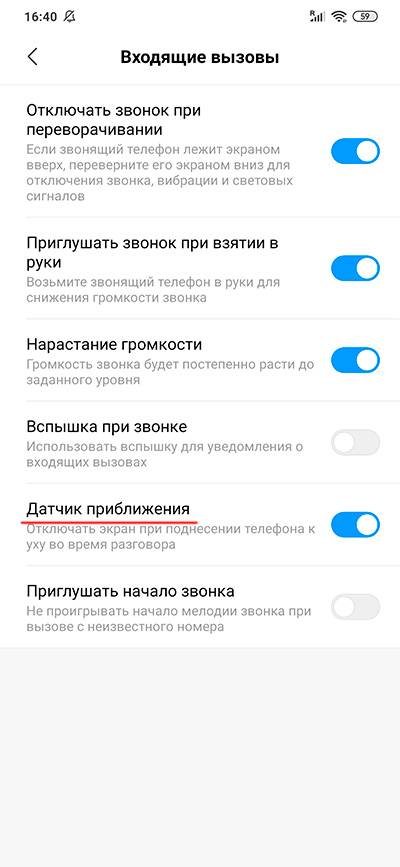
 Always ON Display — важная информация всегда на дисплее
Always ON Display — важная информация всегда на дисплее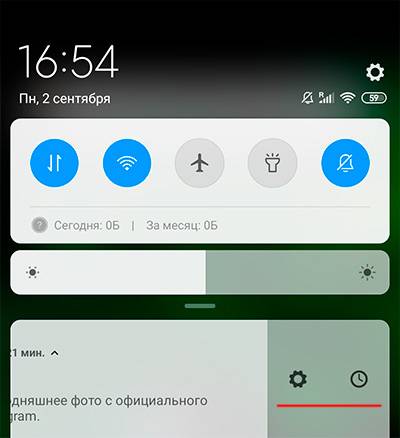
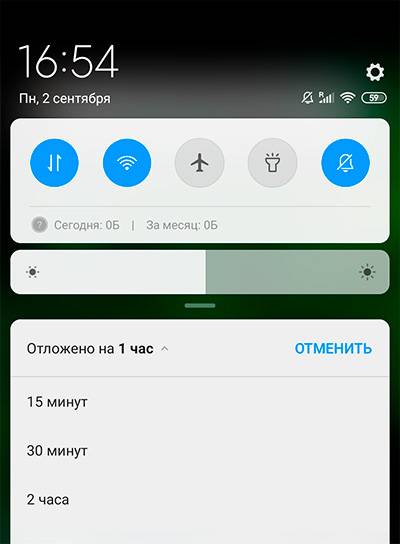
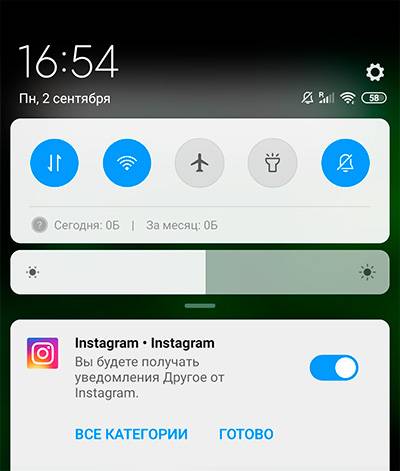
 Настройка WiFi Роутера Xiaomi Mi Router 4 с Телефона Через Мобильное Приложение Android или iOS
Настройка WiFi Роутера Xiaomi Mi Router 4 с Телефона Через Мобильное Приложение Android или iOS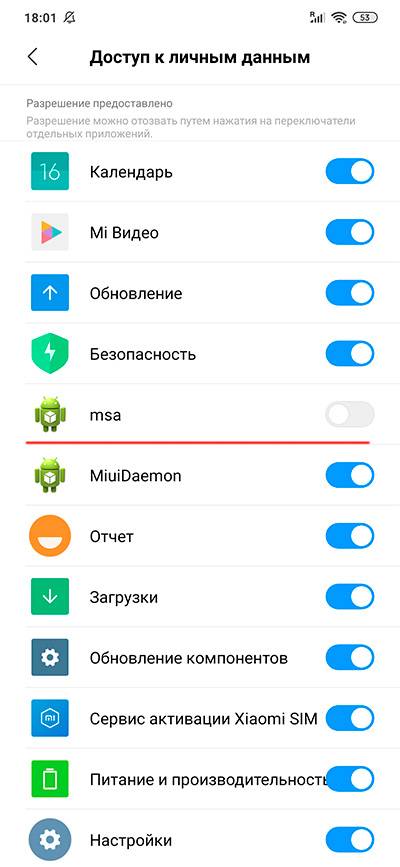
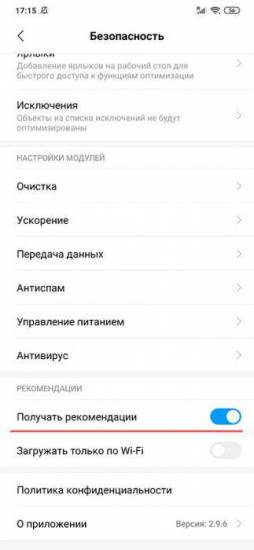
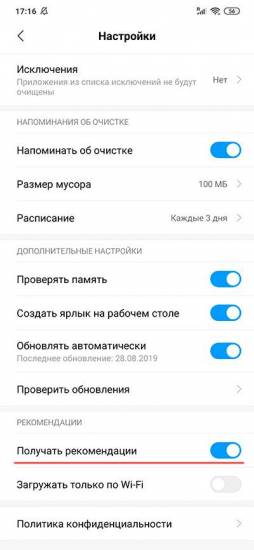
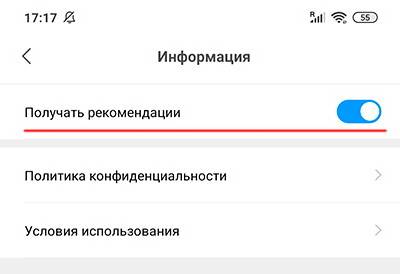
 Инструкция по настройке роутеров Xiaomi Mi Wi-Fi
Инструкция по настройке роутеров Xiaomi Mi Wi-Fi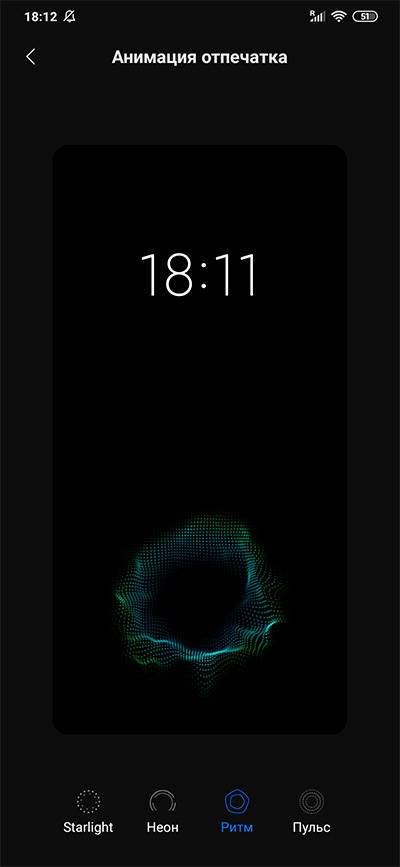
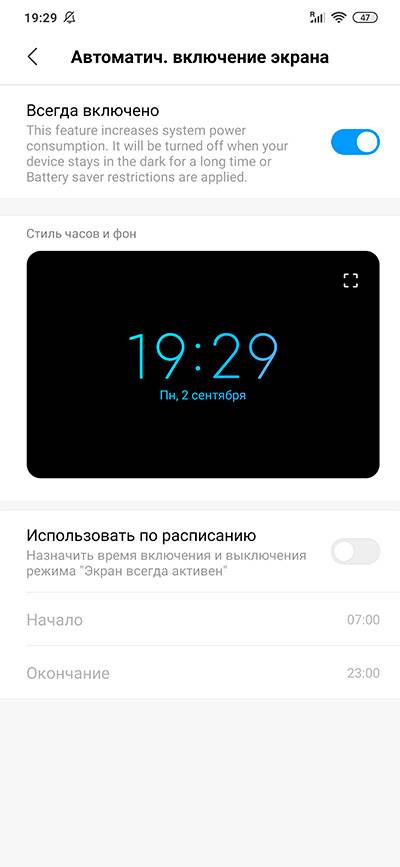
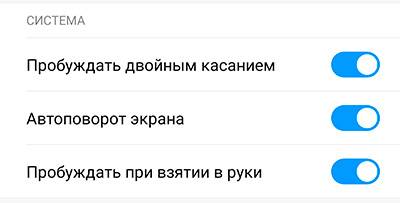
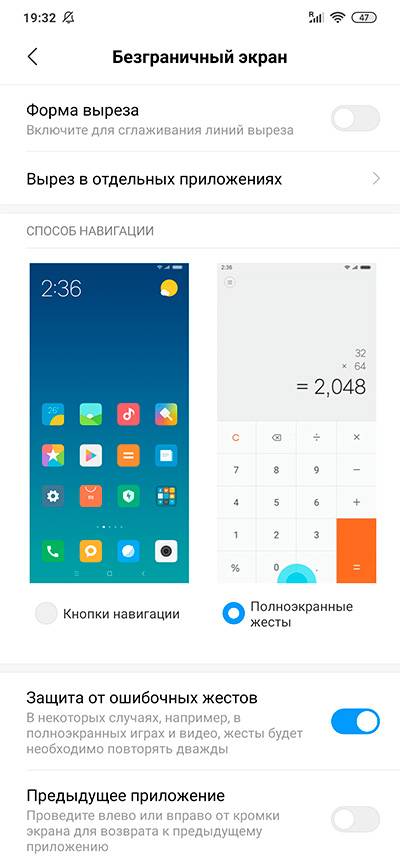

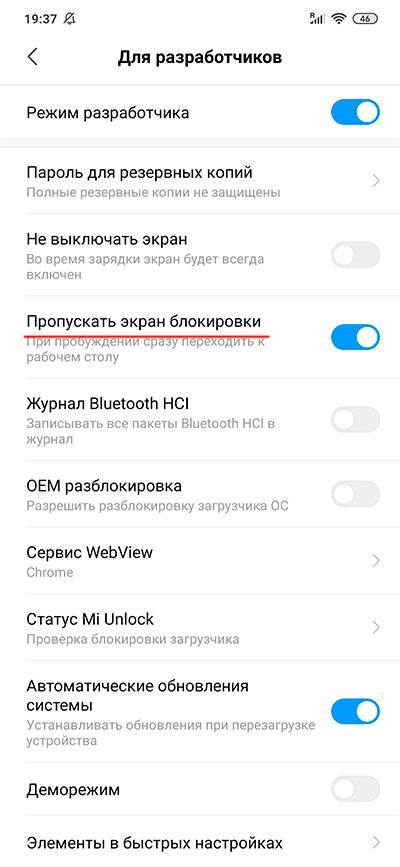

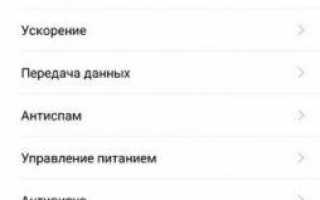

 Настройка роутера Xiaomi Mi WiFi mini
Настройка роутера Xiaomi Mi WiFi mini Опыт использования умных часов Samsung Gear S3
Опыт использования умных часов Samsung Gear S3 Настройка Xiaomi Redmi 7 (7А) — характеристики, инструкция, управление
Настройка Xiaomi Redmi 7 (7А) — характеристики, инструкция, управление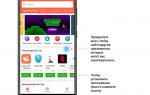 Советы и хитрости XIAOMI Redmi 7A
Советы и хитрости XIAOMI Redmi 7A